V Power Query můžete v dotazu sloučit dva nebo více sloupců. Sloupce můžete sloučit a nahradit je jedním sloučeným sloupcem nebo vytvořit nový sloučený sloupec společně se sloučenými sloupci. Sloučit můžete jenom sloupce datového typu Text . V příkladech se používají následující data.
Tip Je vhodné vytvořit nový sloupec a zachovat původní sloupce, abyste lépe předešli chybám aktualizace, ke kterým může dojít na cestách.
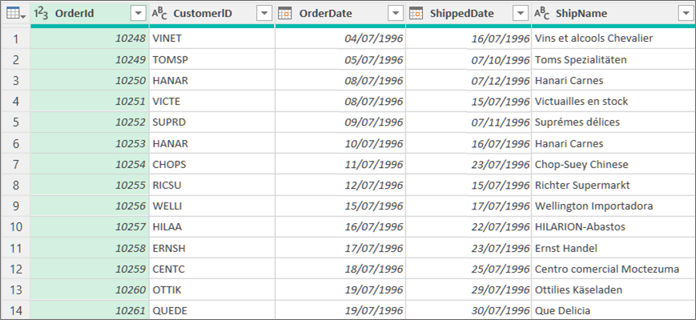
Když sloučíte sloupce, vybrané sloupce se změní na jeden sloupec s názvem Sloučeno. Původní dva sloupce už nejsou k dispozici.
V tomto příkladu sloučíme ID objednávky a ID zákazníka.
-
Pokud chcete otevřít dotaz, vyhledejte dříve načtený z Editor Power Query, vyberte buňku v datech a pak vyberte Dotaz > Upravit. Další informace najdete v tématu Vytvoření, načtení nebo úprava dotazu v Excelu.
-
Ujistěte se, že sloupce, které chcete sloučit, jsou datovým typem Text . V případě potřeby vyberte sloupec a pak vyberte Transformovat > datový typ > Text.
-
Vyberte dva nebo více sloupců, které potřebujete sloučit. Pokud chcete vybrat více než jeden sloupec souvisle nebo nesouviseně, stiskněte shift+kliknutí nebo CTRL+kliknutí na každý další sloupec.
Pořadí výběru nastaví pořadí sloučených hodnot. -
Vyberte Transformovat > Sloučit sloupce.
-
V dialogovém okně Sloučit sloupce zadejte oddělovač, který se má vložit mezi jednotlivé sloučené sloupce. Můžete vybrat z předdefinovaných hodnot oddělovačů nebo zadat vlastní hodnotu oddělovače.
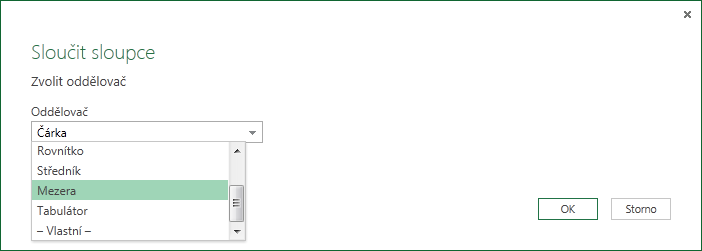
-
Vyberte OK.
Výsledek
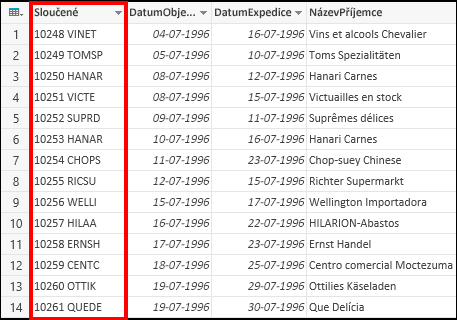
Sloučený sloupec můžete přejmenovat, aby byl pro vás smysluplnější. Další informace najdete v tématu Přejmenování sloupce.
Do tabulky dotazů můžete vložit vlastní sloupec a pomocí vlastního sloupce efektivně sloučit dva nebo více sloupců. V tomto případě jsou sloučené sloupce stále dostupné spolu s novým sloučeným sloupcem v tabulce dotazu.
V tomto příkladu slučujeme ID objednávky a ID zákazníka oddělené znakem mezery.
-
Pokud chcete otevřít dotaz, vyhledejte dříve načtený z Editor Power Query, vyberte buňku v datech a pak vyberte Dotaz > Upravit. Další informace najdete v tématu Vytvoření, načtení nebo úprava dotazu v Excelu.
-
Ujistěte se, že sloupce, které chcete sloučit, jsou datového typu Text . Vyberte Transformovat > Změnit typ > text.
-
Vyberte Přidat sloupec > Vlastní sloupec. Zobrazí se dialogové okno Vlastní sloupec .
-
V seznamu Dostupné sloupce vyberte první sloupec a pak vyberte Vložit. Můžete také dvakrát kliknout na první sloupec. Sloupec se přidá do pole Vzorec vlastního sloupce hned za znaménko rovná se (=).
Tip V poli Vzorec vlastního sloupce stiskněte ctrl + mezerník, aby se zobrazily sloupce a další prvky vzorce. -
Do pole Vzorec vlastního sloupce zadejte za první vložený sloupec ampersand (&).
Operátor ampersand (&) se používá ke kombinování hodnot v Power Query stejným způsobem jako v Excelu. -
Další oddělovač, například znak mezery, můžete zadat tak, že za ampersand (&) zadáte " .
-
Do pole Vzorec vlastního sloupce zadejte za znak mezery další ampersand (&).
-
V seznamu Dostupné sloupce vyberte druhý sloupec a pak vyberte Vložit. Můžete také dvakrát kliknout na druhý sloupec.
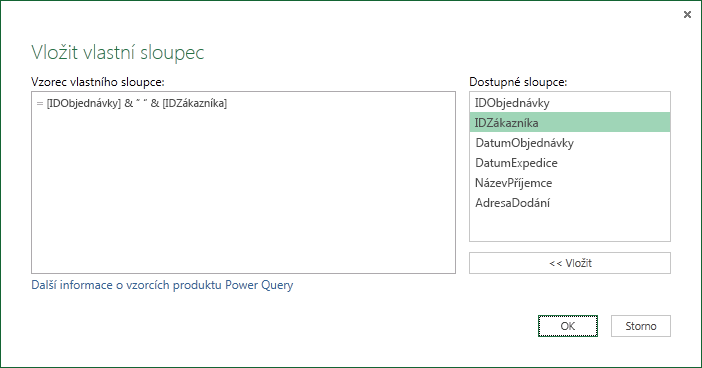
-
Vyberte OK.
Výsledek
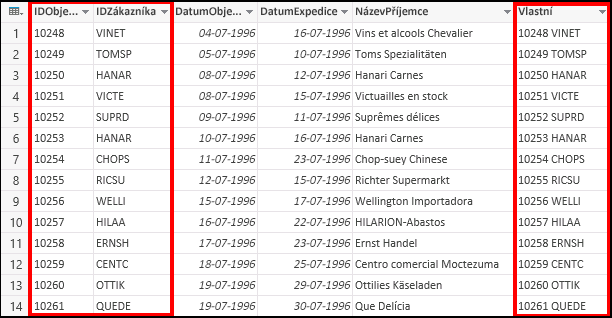
Vlastní sloupec můžete přejmenovat, aby pro vás byl smysluplnější. Další informace najdete v tématu Přejmenování sloupce.
Viz také
nápověda k Power Query pro Excel










